Cov txheej txheem:
- Khoom siv
- Kauj Ruam 1: Txheeb Xyuas Yog Koj Lub Khoos Phis Tawj Sib Tau
- Kauj ruam 2: Txhim Kho ISO Cov Ntaub Ntawv Los Ntawm Windows Lub Vev Xaib
- Kauj Ruam 3: Nrhiav Boot Camp Assistant thiab Nruab Cov Ntaub Ntawv
- Kauj Ruam 4: Thaum Txhim Kho (Ceeb Toom)
- Kauj ruam 5: Windows Set Up
- Kauj Ruam 6: Kev Txhim Kho Widows Ua tiav
- Kauj Ruam 7: Hloov kho tshiab ntawm Windows Software
- Kauj Ruam 8: Hloov Chaw Ntawm Softwares

Video: Txhim kho Windows ntawm MacBook (Apple Software): 8 Kauj Ruam

2024 Tus sau: John Day | [email protected]. Kawg hloov kho: 2024-01-30 09:24
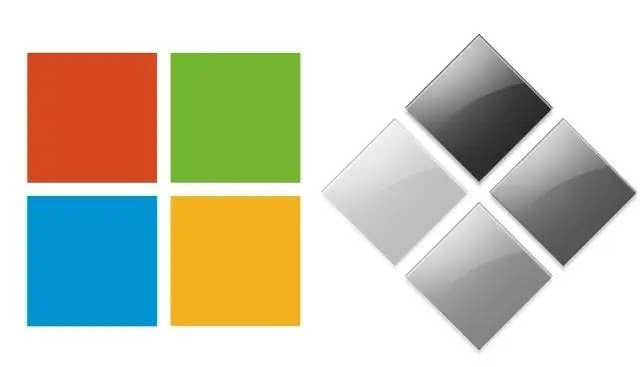
Ib qhov txiaj ntsig ntawm kev muaj MacBook yog tias nws muab rau koj xaiv ntawm kev khiav Mac OS lossis Windows (yog tias teeb tsa). Qhov no tso cai rau tus neeg siv khiav qee cov ntawv thov lossis kev ua si uas yog Windows operating system nkaus xwb. Phau ntawv qhia no yuav qhia koj yuav ua li cas teeb tsa lub Windows operating system ntawm koj lub MacBook.
Khoom siv
- Windows.iso cov ntaub ntawv
- Charger rau lub computer
- Wifi
Cov no yog Apple cov khoom sib xws rau kev teeb tsa software:
- MacBook tau tshaj tawm xyoo 2015 lossis tom qab
- MacBook Cua tau tshaj tawm xyoo 2012 lossis tom qab
- MacBook Pro tau tshaj tawm xyoo 2012 lossis tom qab
- Mac mini qhia hauv 2012 lossis tom qab
- iMac tau tshaj tawm xyoo 2012 lossis tom qab
- iMac Pro (txhua tus qauv)
- Mac Pro tau tshaj tawm xyoo 2013 lossis tom qab
Kauj Ruam 1: Txheeb Xyuas Yog Koj Lub Khoos Phis Tawj Sib Tau
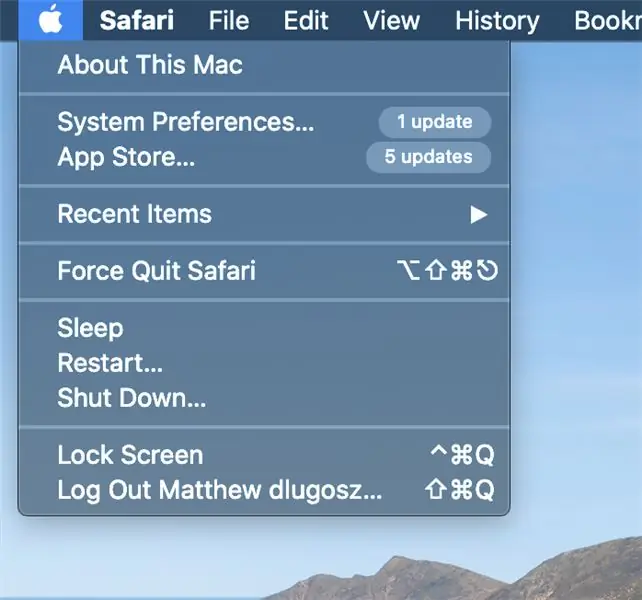
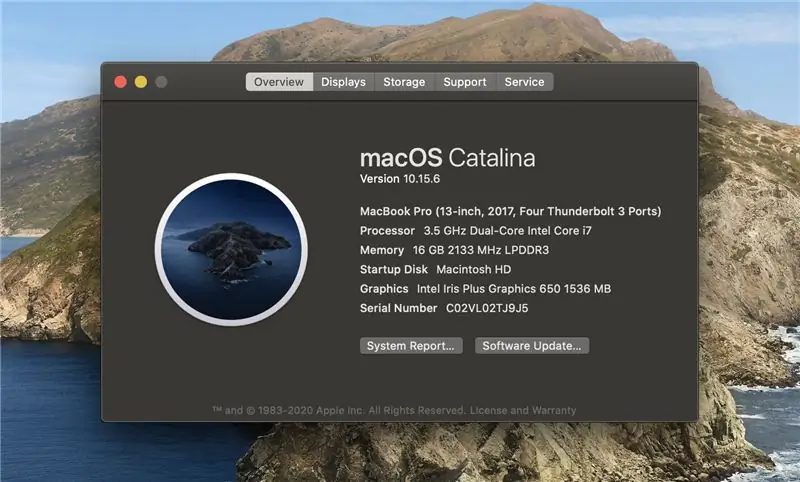
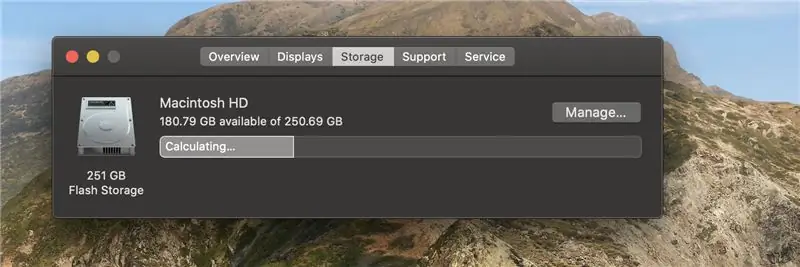
Nyem rau ntawm lub cim Apple nyob rau sab saum toj sab laug ntawm koj lub desktop thiab nyem "Txog Qhov Mac". Nco ntsoov tias tus qauv ntawm koj lub khoos phis tawj ua raws cov lus qhia uas tau teev tseg hauv ntu khoom siv ntawm qhov kev qhia no. Yog tias koj lub khoos phis tawj qauv tsis dhau hnub koj yuav tsis tuaj yeem rub lub qhov rais mus rau koj lub computer. Nyem rau ntawm lub tab cia khoom thiab tshuaj xyuas ntau npaum li cas koj muaj, koj yuav xav tau yam tsawg 64 GB ntawm qhov muaj cia rau nruab windows.
Yog tias koj muaj chaw cia txaus ces mus rau kauj ruam tom ntej, txwv tsis pub koj yuav tsum tso qee qhov chaw ntawm koj lub Mac.
Kauj ruam 2: Txhim Kho ISO Cov Ntaub Ntawv Los Ntawm Windows Lub Vev Xaib
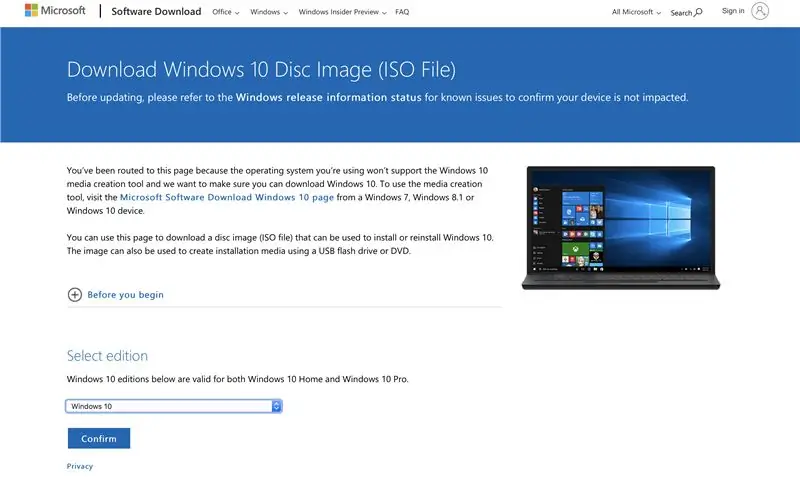
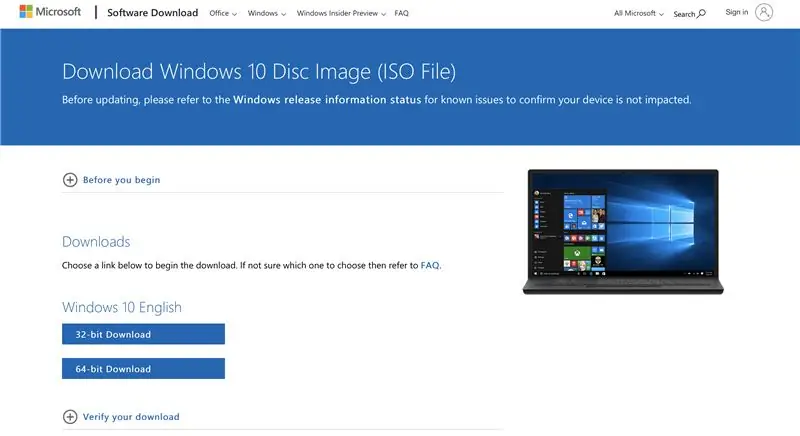
Txuas rau Cov Ntaub Ntawv
www.microsoft.com/en-us/software-download/
Cov ntaub ntawv ISO yog daim duab duab ntawm lub khoos phis tawj kho qhov muag, qhov no txhais tau li cas yog tias cov ntawv muaj thiab luam ntawm lub qhov rais software khaws cia rau nws. Txhawm rau teeb tsa cov ntawv no koj xav mus rau qhov txuas saum toj no thiab xaiv Windows 10 software. Koj yuav raug txhawb kom rub tawm 32-ntsis version lossis 64-ntsis version. Peb yuav siv 64-ntsis version rau qhov kev qhia no. Kev rub tawm yuav siv sijhawm me ntsis yog li ua siab ntev thiab tos kom nws ua tiav rub tawm. Thaum nws ua tiav, tsuas yog rub cov ntawv rau koj lub desktop.
Kauj Ruam 3: Nrhiav Boot Camp Assistant thiab Nruab Cov Ntaub Ntawv
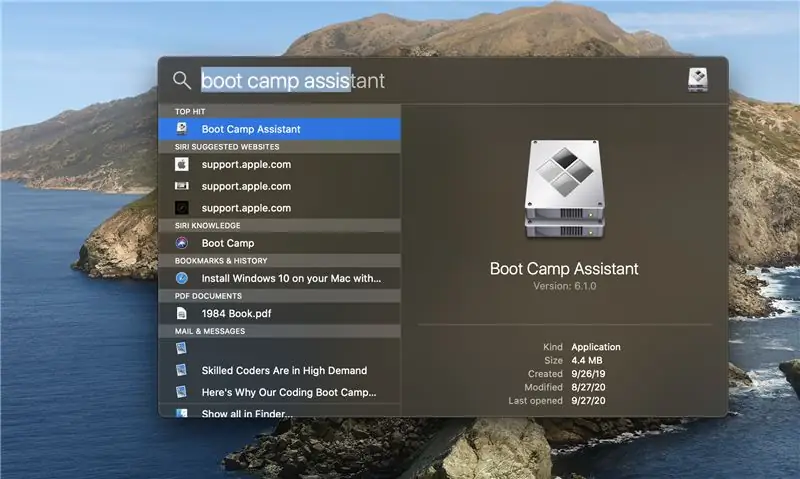
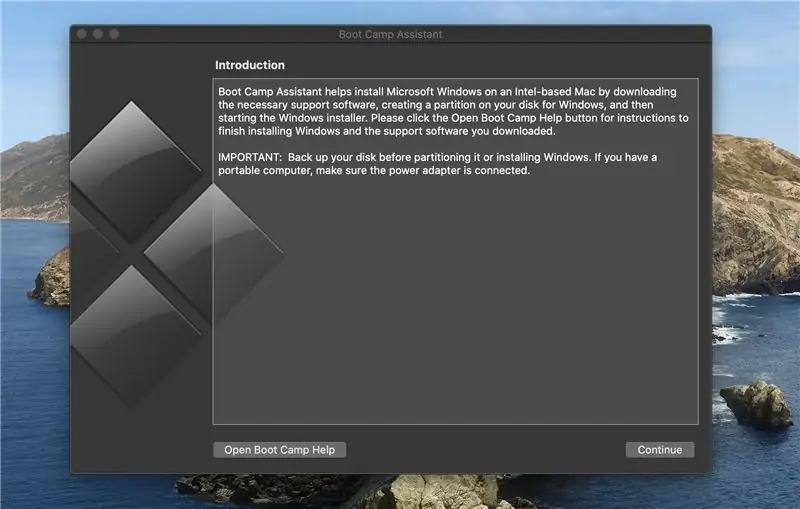
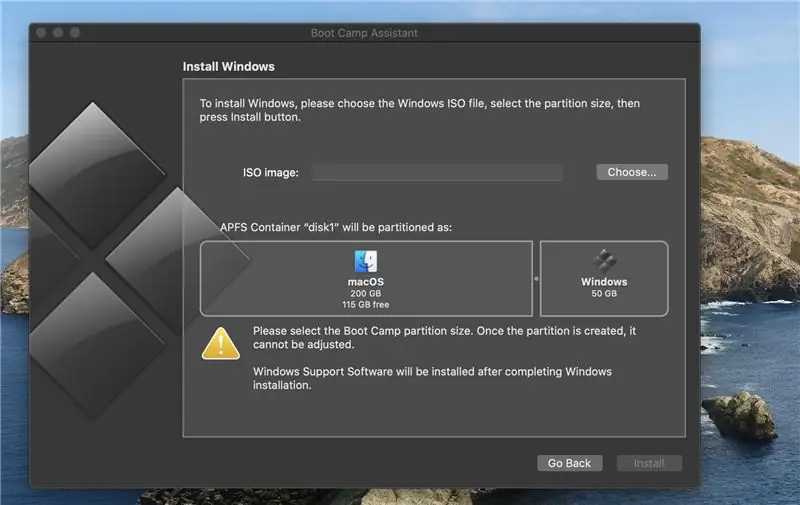
Tua tawm Boot Camp Assistant uas twb tau teeb tsa ntawm koj Mac los ntawm kev tshawb nrhiav nws hauv koj daim ntawv thov. Boot Camp yog software tsim los ntawm Apple uas yuav coj koj los ntawm kev teeb tsa Windows ntawm Mac kho vajtse. Thaum qhib, rub cov ntawv ISO mus rau qhov khoob qhov bar uas hais tias "ISO Image:". Hauv cov kauj ruam no koj yuav tuaj yeem txiav txim siab ntau npaum li cas qhov chaw nco koj xav faib rau lub Windows software. Kuv pom zoo muab faib 100GB yog tias koj muaj qhov ntawd, tab sis yog tsis yog 64GB yuav ua haujlwm zoo xwb. Ib qho koj xaiv qhov muab faib me me, nyem lub pob install.
Kev piav qhia: thaum koj tab tom faib koj lub disk, nws txhais tau tias koj tau faib koj lub cim xeeb muaj nyob nruab nrab ntawm ob lub operating system.
Kauj Ruam 4: Thaum Txhim Kho (Ceeb Toom)
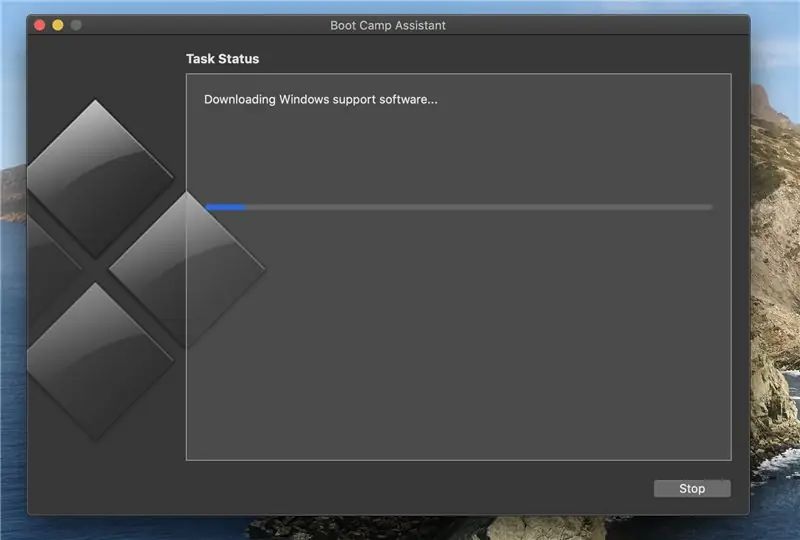
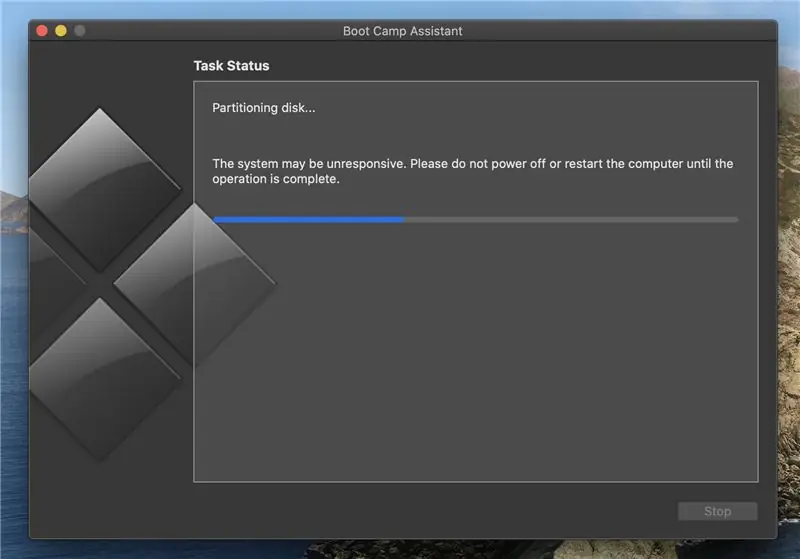
CEEB TOOM
Tsis txhob tua hluav taws lossis rov pib kho koj lub computer thaum tus txheej txheem no. Qhov no tuaj yeem cuam tshuam qhov muab faib ntawm lub disk thiab muaj peev xwm ua txhaum cov software teeb tsa hauv koj lub computer. Lub khoos phis tawj yuav rov pib dua thiab khau raj hauv Windows tom qab kev teeb tsa tiav yog li ua kom ntseeg tau tias koj muaj txhua yam tau txais kev cawmdim yog tias koj tau ua haujlwm ntawm cov ntawv.
Kauj ruam 5: Windows Set Up
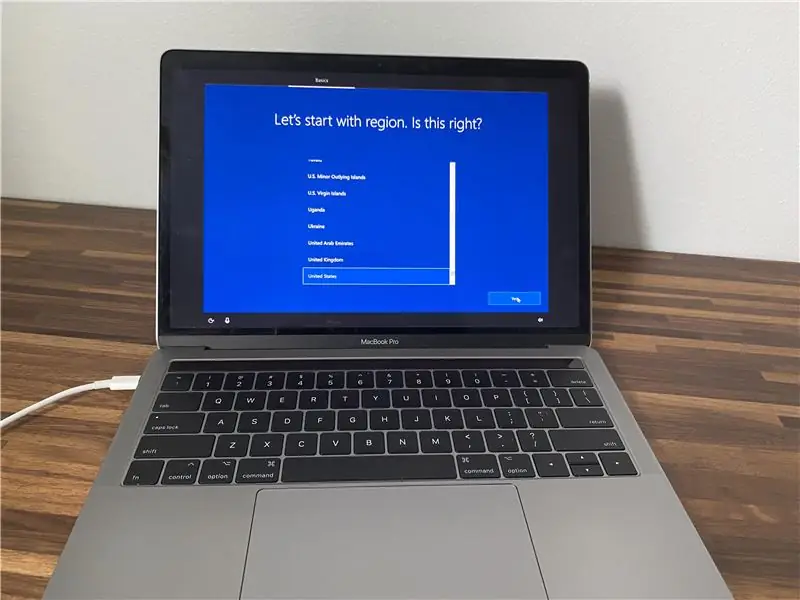
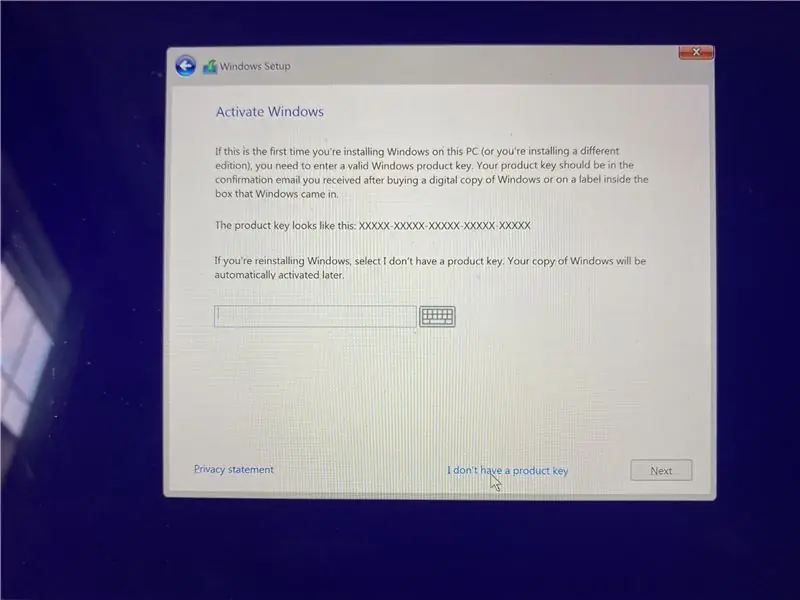
Tom qab lub khoos phis tawj rov pib dua lub Windows teeb tsa wizard yuav qhia koj kom ua tiav teeb tsa ntawm Windows. Koj yuav ua raws cov theem uas nws qhia rau koj kom txog thaum koj ua tiav. Yuav muaj lub Windows uas tshwm tuaj thiab nug koj txog cov khoom lag luam. Cov khoom lag luam yog tus lej uas koj tau txais thaum koj yuav lub software ntawm lub vev xaib lub vev xaib. Koj tsis xav tau cov khoom lag luam txhawm rau txhim kho Windows tab sis nws qhib ntau yam ntxiv xws li kev tiv thaiv kab mob thiab lwm yam kev pabcuam. Yog tias koj xaiv tsis ua qhov ntawd koj tuaj yeem nyem "Kuv tsis muaj tus yuam sij khoom" khawm thiab txuas ntxiv nrog kev teeb tsa.
Kauj Ruam 6: Kev Txhim Kho Widows Ua tiav
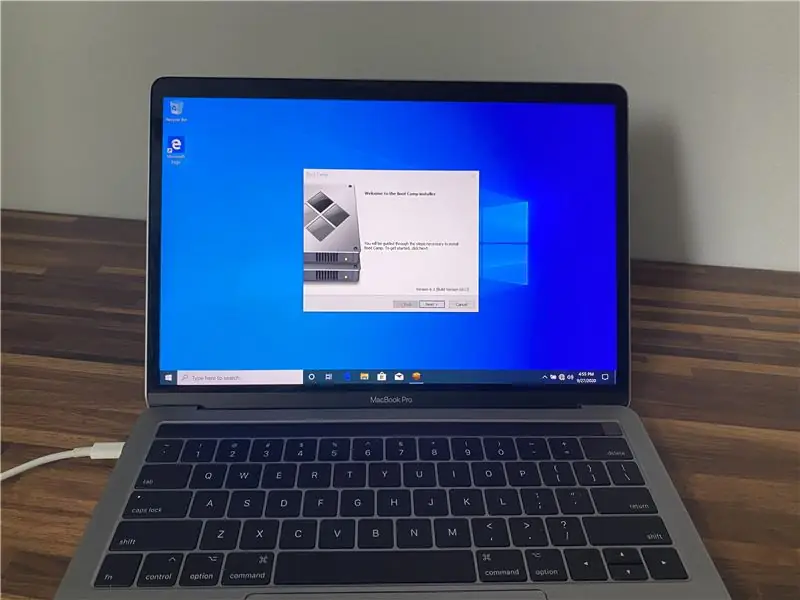
Ob peb ntawm cov haujlwm yuav tau txais kev teeb tsa thaum lub qhov rais qhib. Thaum cov ntaub ntawv no raug teeb tsa yuav muaj lub qhov rai uas qhia koj kom rov pib kho lub computer. Nyem rau khawm "rov pib dua" thiab tos kom lub computer rov pib dua. Thaum lub khoos phis tawj rov pib dua, koj tau npaj siv nws zoo li nws yog lub khoos phis tawj Windows qub.
Kauj Ruam 7: Hloov kho tshiab ntawm Windows Software
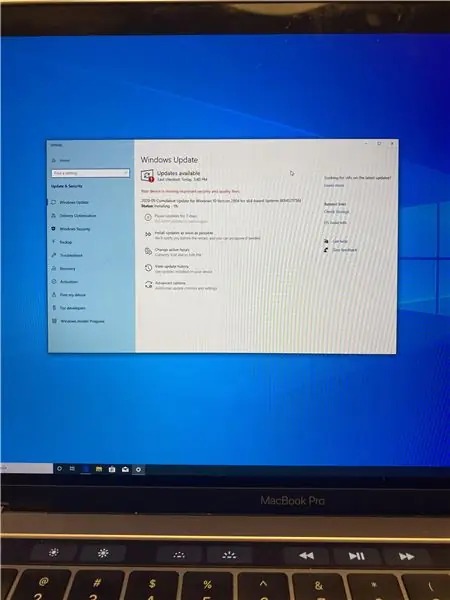
Koj xav kom paub tseeb tias koj lub Windows software tau hloov kho tshiab. Mus rau hauv cov chaw thiab mus rau ntu hloov tshiab software. Yuav muaj "kos rau hloov tshiab" khawm uas koj yuav nyem. Yog tias muaj kev rub tawm lub computer yuav cia li nruab lawv. Ua qhov no ob peb zaug kom ntseeg tau tias koj hloov kho txhua yam ntawm software.
Kauj Ruam 8: Hloov Chaw Ntawm Softwares
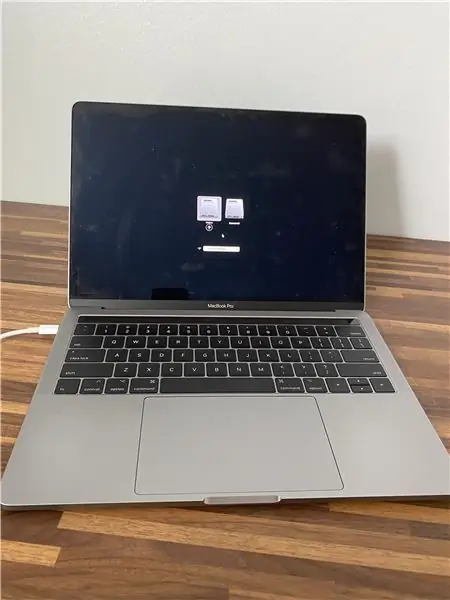
Thaum koj yuav xav hloov los ntawm Mac OS rau Windows lossis hloov pauv, koj yuav xav rov pib kho lub computer thiab raws li nws rov pib dua koj xav tuav qhov kev xaiv yuam sij. Thaum kawg lub vijtsam yuav tshwm tuaj raws li qhia saum toj no thiab koj tuaj yeem xaiv cov software twg koj xav kom khau raj. Txij ntawm no koj tau ua tiav nrog kev teeb tsa thiab npaj kom txaus siab rau koj lub Apple/Windows lub khoos phis tawj tshiab.
Pom zoo:
Kev Txhim Kho De La Carte TagTagTag Pour Nabaztag / Txhim Kho TagTagTag Board ntawm Koj Nabaztag: 15 Kauj Ruam

Kev Txhim Kho De La Carte TagTagTag Pour Nabaztag / Txhim Kho TagTagTag Board ntawm Koj Nabaztag: (saib hauv qab no rau lus Askiv version) La carte TagTagTag a été créée en 2018 lors de Maker Faire Paris pour faire renaitre les Nabaztag et les Nabaztag: tag. Elle a fait l'objet ensuite d'un nyiaj txiag kev koom tes nrog Ulule en juin 2019, si vous souhaitez
Txhim Kho Java Txhim Kho rau Raspberry Pi: 11 Kauj Ruam (nrog Duab)

Txhim Kho Java Txhim Kho rau Raspberry Pi: Cov Lus Qhia no piav qhia txog txoj hauv kev zoo rau kev txhim kho Java cov haujlwm rau Raspberry Pi. Kuv tau siv txoj hauv kev los txhim kho Java lub peev xwm xws li los ntawm kev txhawb nqa cov cuab yeej qis mus rau ntau txoj xov thiab cov phiaj xwm sib txuas hauv network. Qhov appr
Kev Txhim Kho De La Carte TagTagTag Pour Nabaztag: tag / Txhim Kho TagTagTag Board ntawm Koj Nabaztag: tag: 23 Kauj Ruam

Kev Txhim Kho De La Carte TagTagTag Pour Nabaztag: tag / Txhim Kho TagTagTag Pawg ntawm Koj Nabaztag: tag: (saib hauv qab no rau lus Askiv version) La carte TagTagTag a été créée en 2018 lors de Maker Faire Paris pour faire renaitre les Nabaztag et les Nabaztag: tag . Elle a fait l'objet ensuite d'un nyiaj txiag kev koom tes nrog Ulule en juin 2019, si vous souhaitez
Txhawm rau Txhim Kho Arduino Software (IDE) ntawm Jetson Nano Tus Tsim Kho Khoom Siv: 3 Cov Kauj Ruam

Txhawm rau Txhim Kho Arduino Software (IDE) ntawm Jetson Nano Tus Tsim Kho Khoom Siv: Koj yuav xav tau Jetson Nano Tus Tsim Kho Khoom Siv? Kev siv internet txuas rau koj lub jetson board siv ethernet jack lossis daim npav wifi uas tau teeb tsa
Yuav Ua Li Cas Txhim Kho Kev Txhim Kho Lub Vev Xaib ntawm Localhost: 6 Cov Kauj Ruam

Yuav Ua Li Cas Txhim Kho Kev Txhim Kho Lub Vev Xaib ntawm Localhost: Cov lus qhia no yog qhia koj yuav ua li cas rau nruab Apache, PHP, MySQL ntawm localhost. Kuj yuav teeb tsa nws li cas kom koj muaj qee lub network txias, xws li muaj peev xwm thauj lub hauv paus npe siv lub khoos phis tawj lub npe (http: //desktop/index.php), b
